Så här får du ut mesta möjliga av din nästtermostat

Nästtermostaten är en av de mest älskade smarta termostaterna på marknaden, men får ut det mesta av alla sina fantastiska funktioner ? Här är några saker du kanske saknar.
Ange ditt eget schema
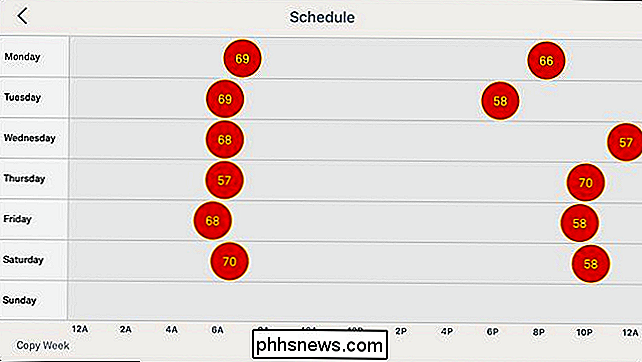
RELATERAD: Så här ställer du in ett schema för din nästtermostat
Du kan styra din nästtermostat manuellt, och det kommer Lär dig dina vanor över tid så att du inte behöver gränsa med det lika mycket. Du kan dock också ställa in ett strikt schema så att din nästtermostat ändras till en viss temperatur vid en viss tid.
Allt du behöver göra är att trycka på fliken "Schema" längst ner i Nest-appen och sedan slå "Lägg till" för att börja skapa ditt schema.
Automatisera hem och hemmetoder

RELATERADE: Så här gör du ditt hem automatiskt när du är borta
När du kommer och går från ditt hus Det kan vara en bra idé att få din nästermostat automatiskt att stänga ner sig när du är borta. Det är där funktionerna Hem / Away Assist och Auto-Away är användbara.
Bara gå in i inställningarna och tryck på "Home / Away Assist". Därifrån kan du använda telefonens GPS för att berätta för termostaten när du är borta och när du är hemma. Du kan också använda termostatens inbyggda rörelsesensor.
Få exakt kontroll över HVAC-fläkten
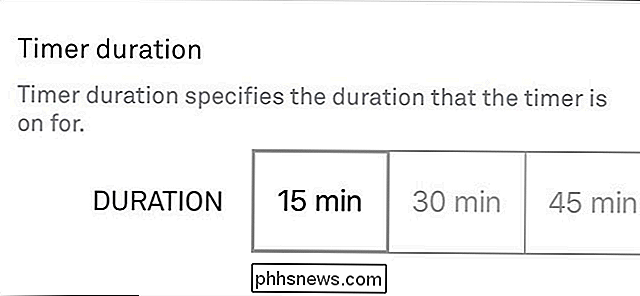
RELATERAD: Så här kör du manuellt din HVAC-fläkt med hjälp av Nest Thermostat
Vanligtvis är ditt HVAC-systemets fläkt körs endast när A / C eller värmen sparkar på, men du kan överrätta det på nästtermostat och få fläkten att springa även om A / C eller värmen inte körs.
Knacka på fliken "Fläkt" på nederst på skärmen på huvudskärmen och välj en tid. Du kan också gå in i inställningarna och välj "Fläkt" för fler kontroller.
Lås det med en PIN-kod för att förhindra att tömma

RELATERAT: Så här låser du din nästtermostat med en PIN-kod
Detta kan inte vara ett stort problem i de flesta hushåll, men om du någonsin slutar få barnen att ständigt störa temperaturinställningarna, kan du ställa in en PIN-kod för att låsa nästtermostaten.
Detta kan göras antingen på termostaten själv eller från appen genom att gå till "Inställningar" och välja "Lås".
Använd din röst för att styra temperaturen

Om du har ett Amazon Echo eller Google Home kan du använda din röst för att styra olika funktioner av Nest-termostaten, vilket gör det lite enklare och snabbare att göra ändringar.
Du måste först ställa in smarthome-kontroll på din röstassistent först, men vi har guider om hur du gör just det för både ekot och hemmet.
Påminnelser om inställda luftfilter

Din termostat fungerar bara som ditt HVAC-system, och om y du har ett igensatt och smutsigt luftfilter, då är termostaten inte så bra som möjligt.
RELATERAD: Så här sätter du på luftfilterpåminnelser med din nästtermostat
Med det sagt kan du Låt din Nest Thermostat ange luftfilterpåminnelser som meddelar dig när det behöver ändras. För att göra detta, gå in i inställningarna och navigera till Utrustning> Luftfilterpåminnelse. På termostaten själv kan du komma åt det här genom att gå till inställningarna och välja "Påminnelser".
Använd den som en rörelsedetektor
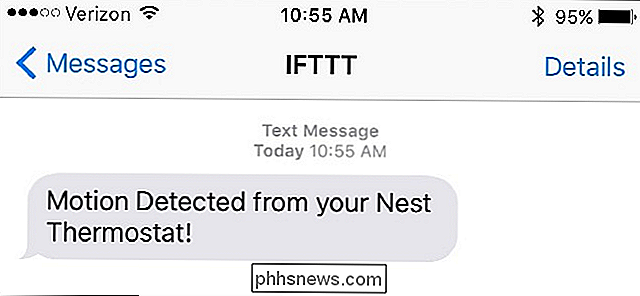
RELATERAD: Använda din nästtermostat som rörelsesensor
Den inbyggda rörelsessensorn på Nest Thermostat används huvudsakligen för att avgöra om någon är hemma eller inte och justerar sedan temperaturen i enlighet därmed. Men med lite hjälp kan du använda sensorn som rörelsedetektor och få det att varna dig om någon är inne i ditt hus.
Tricket innebär att använda IFTTT och sätta upp en applet som meddelar dig närhelst sensorn upptäcker rörelse genom skicka ett textmeddelande till dig.
Lägg till temperaturförinställningar på telefonens startskärm
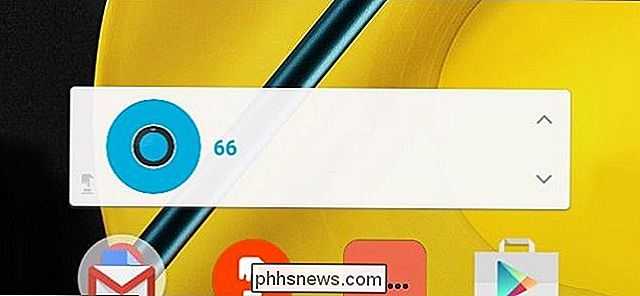
RELATERAD: Så här lägger du till termostater för nästermostat på telefonens startsida
Om du upptäcker att du ändrar termostatens temperaturinställningar till samma temperatur om och om igen kan det vara värt att skapa genvägar för det här direkt på telefonens startsida.
Detta använder IFTTTs Do Button, och du skapar helt enkelt en uppsättning knappar vid olika temperaturinställningar. Därifrån lägger du till IFTTT-widgeten på telefonens startskärm (eller anmälningscenter på iOS) och du är ute efter tävlingarna.
Ge andra användare tillgång till
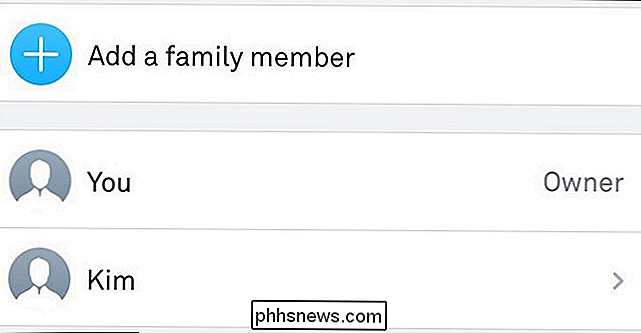
RELATED: Så här delar du din nästtermostat med Andra användare
Du har sannolikt andra personer som bor i ditt hushåll, och om du vill att de ska kunna ändra temperaturen när de vill ha sina telefoner, måste du ge dem delad åtkomst.
Det här är verkligen lätt att göra och kan göras genom att gå in i inställningarna och välja "Familj". Därifrån skickar du e-postinbjudningar där de kan skapa sitt eget Nest-konto och få tillgång till husets Nest-termostat.
Ta emot meddelanden om något går fel
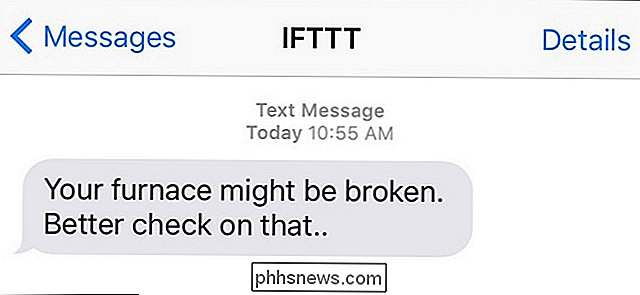
RELATERAT: Så här tar du emot meddelanden från ditt hus Om din ugn eller A / C brytar
Ditt HVAC-system är tillförlitligt för det mesta, men om något skulle gå fel medan du är hemifrån under en längre tid vill du veta om det.
Med IFTTT kan du få ett textmeddelande när temperaturen i ditt hus kommer över eller under en viss extrem temperatur, vilket är ett gott tecken på att något är fel i ditt system.
Använd fuktighet Nivåer som huvudkylningsfaktor (istället för temperatur)

RELATED: Användning av nästtermostat för att kyla huset baserat på luftfuktighet
Ibland kan fuktigheten bli så dålig att även när huset är nedkylt något kan det fortfarande känna sig fuktigt vilket resulterar i en obekväm miljö. Nest Thermostat kan dock kyla ditt hus baserat på luftfuktigheten i stället för bara temperaturen.
Öppna bara inställningarna och navigera till Nest Sense> Cool to Dry för att slå på den. Funktionen slår på luftkonditioneringen om luftfuktighetsnivåerna stiger över 70% inuti ditt hem, oavsett vad du har inställt på. Det finns dock gränser. Det kommer bara att svalna till 75 ° F eller 5 ° F under din inställda temperatur - beroende på vilket som är högre.
Styr dina smarta lampor
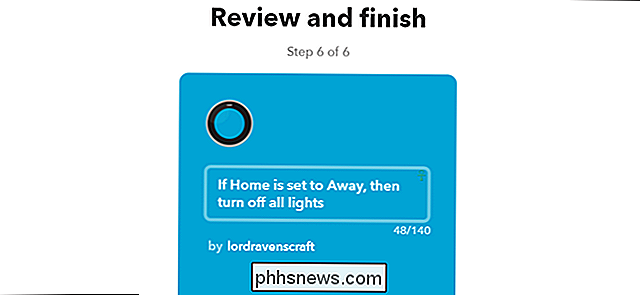
Om du har smarta lampor kan du ansluta dem till din Nest Thermostat och ha de två Produkterna fungerar tillsammans så att dina lampor stängs av automatiskt när du lämnar huset och återgår när du kommer hem.
RELATERAD: Så här släcker du dina smarta lampor När ditt näste tar bort bortläget
Detta använder IFTTT för att ansluta din nästermostat till dina smarta ljusval, men vår guide om ämnet fokuserar på Philips Hue.
Optimera ditt hems luftflöde

RELATED: Optimera ditt hems luftflöde för att spara pengar på din A / C
Sist men inte minst är det viktigt att luftflödet i ditt hus är optimerat och att det inte finns något som hindrar din Nest Termostat och ditt HVAC-system från att göra sitt jobb bra.
Saker som inspekterar ditt HVAC-system, bättre isolering, och inte stänga av för många luftluftar är bra sätt att inte bara spara pengar, men även kyla (eller värma) ditt hus effektivt så att du är bekväm.
Bild från exodusadmedia.com/Bigstock, Nest

3 Sätt att göra ångan ännu snabbare
Har du någonsin märkt hur långsamt Steams inbyggda webbläsare kan vara? Kämpar du med långsamma nedladdningshastigheter? Eller är ångan bara långsam i allmänhet? Dessa tips hjälper dig att snabba upp det. Ånga är inte ett spel själv, så det finns inga 3D-inställningar att ändra för att uppnå maximal prestanda.

Hur man använder paralleller "Coherence Mode" för att köra Windows och Mac Apps sida vid sida
Har du någonsin önskat att du kan köra MacOS och Windows-programvara, sida vid sida, arrangera Windows från varje operativsystem men du vill? Tack vare en funktion i Parallels som heter Coherence Mode, som du kan använda om du har konfigurerat Parallels för att köra Windows i MacOS, är det bara ett klick bort.



